Huluで言語を変更する方法
知っておくべきこと
- Hulu アプリの場合: 装備 アイコン > 英語を選択し、 音声言語 そして 字幕言語 あなたが欲しいのです。
- テレビ番組または映画のリスト: をクリックします。 (言語)で視聴する 言語を選択するには、 タイトルカード 希望の言語に合わせて。
- Hulu のビデオのほとんどは英語でのみ利用できるため、言語を切り替えるオプションは表示されません。
この記事では、ビデオの言語を変更する方法について説明します。 Hulu.
Hulu のテレビ番組や映画のほとんどは英語でのみ視聴できます。 Hulu のすべてのビデオには言語メニューがありますが、言語を変更できるものはほとんどありません。
Huluで言語を変更する方法
Hulu にはサービスでデフォルトの言語を設定するオプションがありませんが、ビデオの視聴中に言語を変更することができます。 テレビ番組や映画を視聴している場合、ビデオ プレーヤーには言語と字幕メニューが含まれており、利用可能な音声オプションから選択したり、字幕のオン/オフを切り替えたりすることができます。
Hulu で番組や映画を視聴するときに言語を変更する方法は次のとおりです。
-
番組または映画の視聴を開始したら、 装備 アイコン。
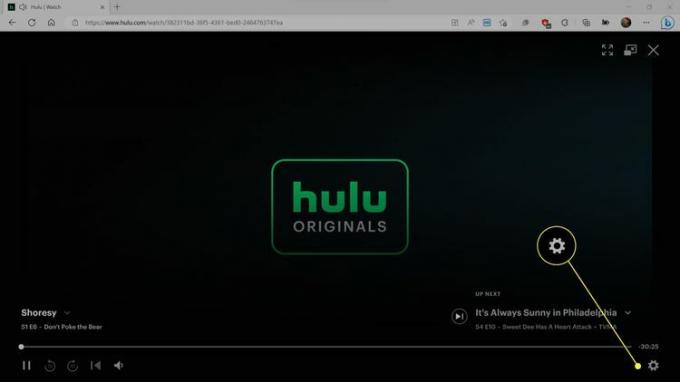
一部では ストリーミングデバイスを押す必要があります。 下 リモコンのボタンまたは スワイプダウン をクリックしてこのメニューにアクセスします。 たとえば、下にスワイプすると、 Apple TV Siri リモート クリックパッド.
-
クリック 英語.
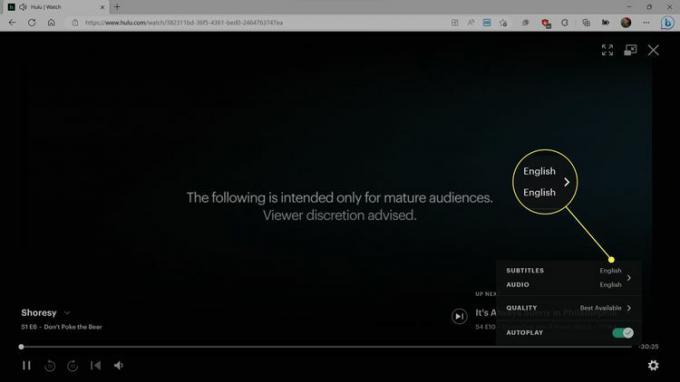
-
ご希望のものをクリックしてください 音声言語 オプションと 字幕言語 オプション。
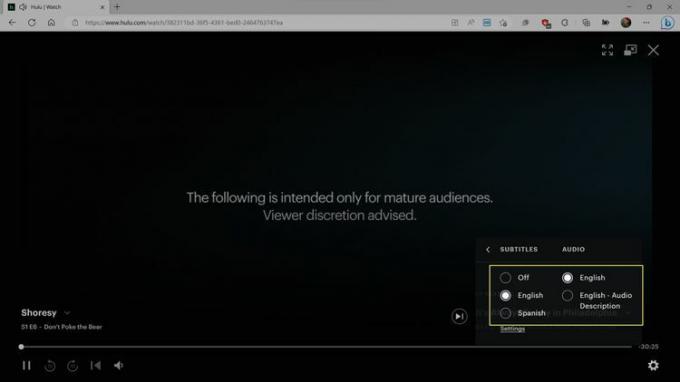
ほとんどの Hulu ビデオは英語でのみ利用可能であり、その場合は音声言語を切り替えることができません。
-
字幕を調整するには、 をタップします。 設定.
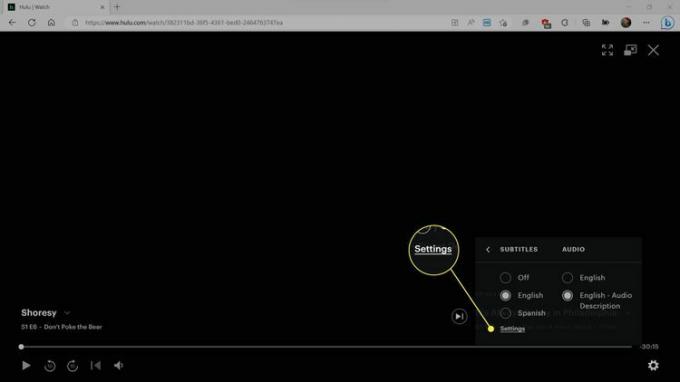
-
を選択 色, フォント、 そして サイズ 必要なオプション。
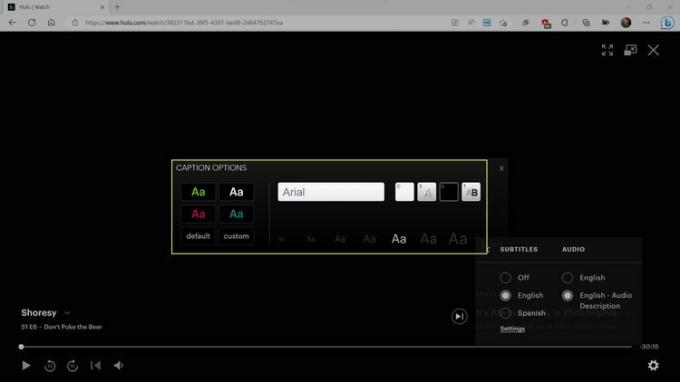
-
クリック 終わり 終了してビデオの視聴に戻ります。
![Hulu のキャプション オプション メニューで [完了] が強調表示されます。](/f/039d8973641d72a9574c2b579bd8be0e.jpg)
Hulu をさまざまな言語で視聴する方法
Hulu プレーヤーには言語オプションがありますが、通常、これは Hulu の番組や映画をさまざまな言語で視聴する方法ではありません。 サイト上のビデオのほとんどは英語ですが、スペイン語やその他の言語で利用できるビデオも多数あります。
多くの場合、これらの英語以外のビデオは英語のリストとは別のリストとして提供され、区別するために「タイトル (言語)」形式でタイトルが付けられます。 これらの英語以外のビデオを特に検索する必要がある場合もありますが、Hulu では、切り替えを容易にするために、番組や映画の英語ページにリンクを掲載していることがよくあります。
興味のあるビデオに英語以外のバージョンがある場合、Hulu で言語を切り替える方法は次のとおりです。
-
英語以外のバージョンがある Hulu の番組または映画のページに移動し、クリックします (言語)で視聴する.
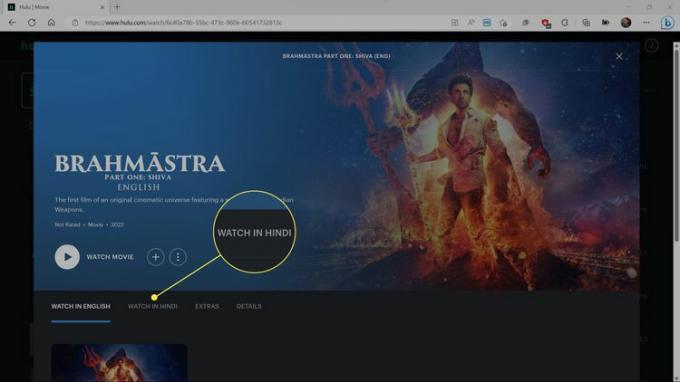
-
下にスクロールして、 タイトルカード 番組または映画の第二言語版の場合。
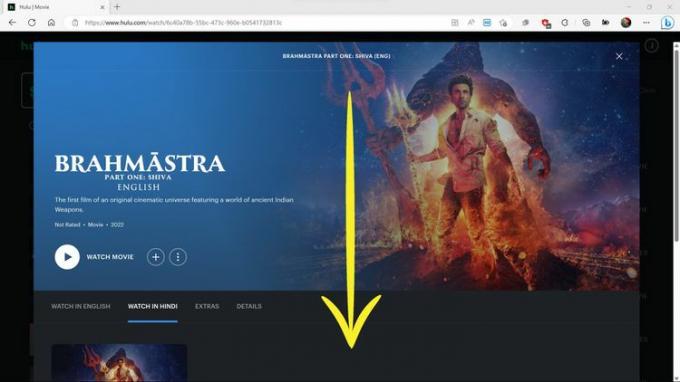
ページの上部にある再生ボタンをクリックするだけでは映画の英語版が再生されるだけなので、やめてください。
-
クリック タイトルカード.
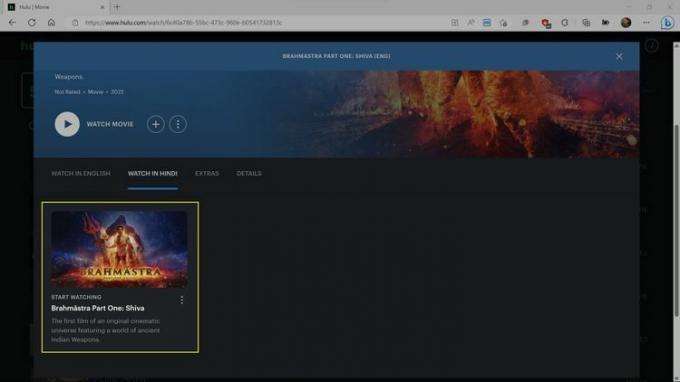
-
番組または映画は選択した言語で再生されます。
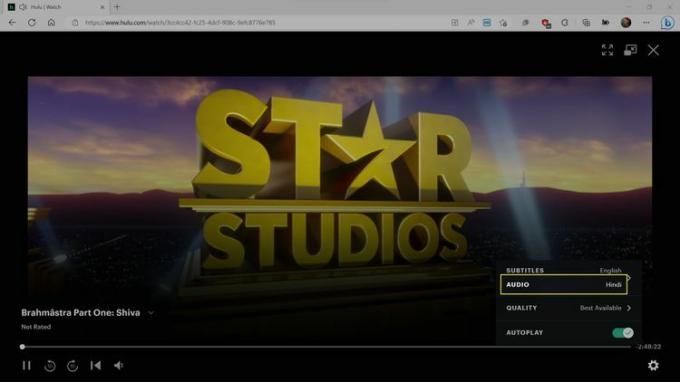
よくある質問
-
視聴している番組の言語を変更できないのはなぜですか?
言語を切り替えるオプションがない場合 (つまり、オプションとして英語のみが表示される場合)、番組は英語でのみ利用可能であることを意味します。 Hulu のほとんどの番組や映画がこれに当てはまります。
-
Huluは一度に何人まで視聴できますか?
Hulu アカウントは、アカウントごとに 2 つのストリームから始まります。 有料で無制限のアドオンをアカウントに追加すると、ホーム ネットワークが処理できる数の番組や映画を一度にストリーミングできます。
-
Hulu から誰かを追い出すにはどうすればよいですか?
デバイスのストリーミング機能を削除するには、以下から開始します アカウント > デバイスの削除 アカウントにストリーミングの権限を与えたくないデバイスを探します。 完全にやり直したい場合は、 アカウント > アカウントを保護する > すべてのデバイスからログアウトする.
